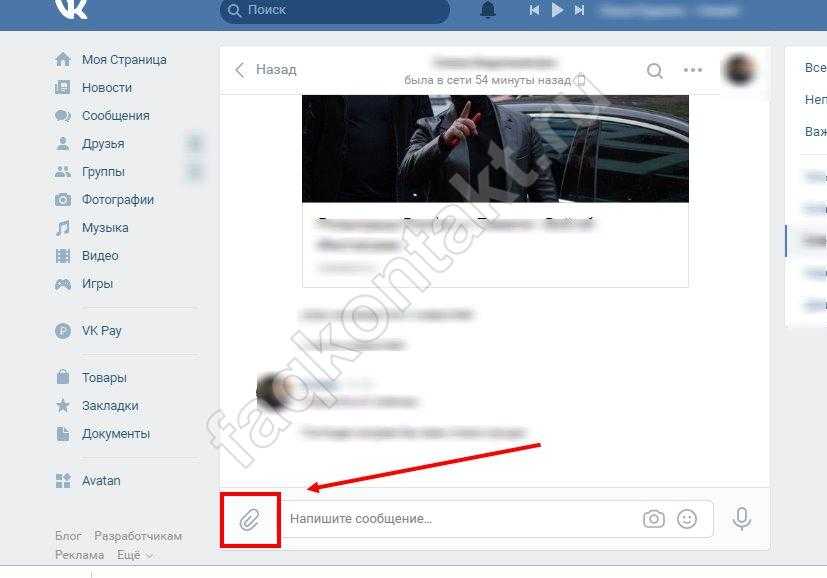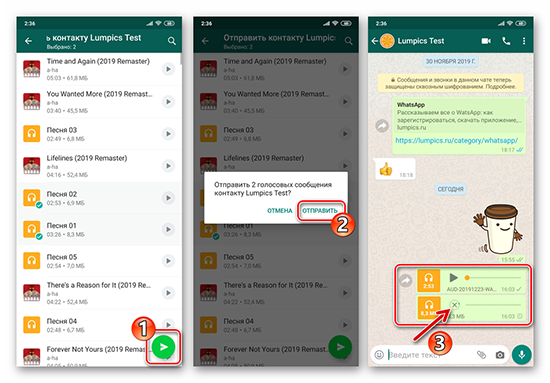Экспорт песен с использованием GarageBand для iPhone
Поиск по этому руководству
Можно переслать песню в виде проекта GarageBand, а можно в виде аудиофайла. Можно опубликовать песню из GarageBand на Mac, в SoundCloud или передать ее в другое приложение на iPhone. Также можно отправить песню электронной почтой, передать ее на соседние устройства при помощи AirDrop, а также установить ее в качестве рингтона. Если Вы настроили iCloud, для передачи песен между устройствами также можно использовать iCloud.
Можно импортировать песню, созданную в GarageBand на другом iPad или iPhone. Так как в приложении GarageBand для компьютера Mac есть функции, которых нет в GarageBand для iPhone, нельзя импортировать песню, созданную в GarageBand для Mac, в приложение GarageBand для iPhone.
В приложениях Logic Pro и GarageBand для Mac можно экспортировать специальную версию Вашего проекта, совместимую с GarageBand для iPhone, в службу iCloud.
Экспорт песни на Mac
В браузере «Мои песни» коснитесь песни, которую необходимо экспортировать, и удерживайте ее, затем коснитесь кнопки «Поделиться» в нижней части меню быстрых действий.
Выполните одно из следующих действий.
Сохранение песни как редактируемого проекта GarageBand. Коснитесь «Проект».
Сохранение песни как аудиофайла. Коснитесь «Песня».
Для аудиофайла также можно добавить сведения об артисте, композиторе и названии песни, выбрать качество звука и добавить изображение.
Коснитесь «Поделиться», коснитесь «Сохранить в «Файлы»», найдите и коснитесь папки GarageBand, затем коснитесь «Добавить».

Подключите iPhone к компьютеру Mac.
Подключенный iPhone отображается в разделе «Места» в боковом меню окна Finder.
На Mac выберите значок своего iPhone, нажмите «Файлы», затем нажмите GarageBand в списке приложений.
Перетяните песню из списка GarageBand в Finder.
Вы можете открыть проект GarageBand в приложении GarageBand на Mac или воспроизвести аудиофайл в приложении «Музыка» на компьютере. Проекты GarageBand не открываются на ПК с Windows.
Экспорт песен на Mac с помощью папки переноса файлов GarageBand
Приложение GarageBand использует папку переноса файлов GarageBand (GarageBand File Transfer) для хранения аудиофайлов, которые можно импортировать в GarageBand или использовать в других музыкальных приложениях. Папку переноса файлов GarageBand можно скопировать на компьютер Mac для создания резервной копии или использования ее содержимого в других приложениях.
В браузере «Мои песни» коснитесь песни, которую требуется экспортировать, и удерживайте ее, коснитесь кнопки «Поделиться» в нижней части меню быстрых действий, затем коснитесь «Песня».
Для аудиофайла также можно добавить сведения об артисте, композиторе и названии песни, выбрать качество звука и добавить изображение.
Коснитесь «Поделиться», коснитесь «Сохранить в «Файлы»», найдите папку переноса файлов GarageBand (GarageBand File Transfer) и коснитесь ее, затем коснитесь «Сохранить».
Аудиофайл со стереозвучанием сохранится в папку переноса файлов GarageBand.
Подключите iPhone к компьютеру Mac.
Подключенный iPhone отображается в разделе «Места» в боковом меню окна Finder.
На Mac выберите значок своего iPhone, нажмите «Файлы», затем нажмите стрелку раскрытия рядом с GarageBand в списке приложений.
Отображается папка переноса файлов GarageBand.
Перетяните папку переноса файлов GarageBand в Finder.

Чтобы сохранить на устройстве изменения, которые были внесены на Mac, перетяните папку переноса файлов GarageBand с Mac обратно в раздел GarageBand в окне Finder.
Экспорт песен по электронной почте
В браузере «Мои песни» коснитесь песни, которую требуется экспортировать, и удерживайте ее, коснитесь кнопки «Поделиться» в нижней части меню быстрых действий, затем коснитесь «Песня».
Для аудиофайла также можно добавить сведения об артисте, композиторе и названии песни, выбрать качество звука и добавить изображение.
Коснитесь «Поделиться» > «Почта».
Будет создано новое сообщение e-mail с песней во вложении.
В почтовом сообщении коснитесь полей «Кому», «Копия» и «Тема», чтобы ввести получателей и тему сообщения.
Коснитесь поля основного текста, чтобы ввести текст сообщения.
Когда сообщение будет готово, коснитесь «Отправить».

Нельзя отправить сообщение, если не указан хотя бы один получатель.
Экспорт песен в Сообщения
В браузере «Мои песни» коснитесь песни, которую требуется экспортировать, и удерживайте ее, затем коснитесь кнопки «Поделиться» в нижней части меню быстрых действий, затем выполните одно из следующих действий.
Отправка аудиофайла со стереозвучанием. Коснитесь варианта «Песня», затем коснитесь кнопки «Поделиться».
Коснувшись «Песня», Вы сможете добавить информацию об исполнителе, композиторе и названии песни. Для аудиофайла также можно выбрать качество звука и изображение.
Отправка проекта GarageBand. Коснитесь «Проект».
Коснитесь «Сообщения».
Выберите получателя сообщения. Можно добавить текст.
Когда сообщение будет готово, коснитесь кнопки «Отправить» .
Нельзя отправить сообщение, если не указан хотя бы один получатель.

Экспорт песни GarageBand в приложение Clips
Вы можете добавить свою песню из GarageBand в видео, созданное Вами в приложении Clips, которую можно загрузить из App Store.
В браузере «Мои песни» коснитесь песни, которую требуется экспортировать, и удерживайте ее, коснитесь кнопки «Поделиться» в нижней части меню быстрых действий, затем коснитесь «Песня».
Вы можете добавить сведения об артисте, композиторе и названии песни. Для аудиофайла также можно выбрать качество звука и изображение.
Коснитесь «Поделиться», затем коснитесь кнопки «Clips».
Откроется приложение Clips со списком проектов.
Коснитесь проекта, в который хотите добавить песню.
Если в видеопроекте Clips нет ранее импортированного аудиофайла, песня будет добавлена в проект. Если проект уже содержит импортированное аудио, его можно заменить. Для этого коснитесь «Заменить».
Важно! Отменить замену импортированного аудиофайла невозможно.

Коснитесь кнопки «Готово».
Открытие песни в другом приложении на iPhone
Можно открыть песню из GarageBand в iMovie или другом приложении на iPhone. Приложение должно поддерживаться функцией «Открыть в…».
В браузере «Мои песни» коснитесь песни, которую требуется экспортировать, и удерживайте ее, затем коснитесь кнопки «Поделиться» в нижней части меню быстрых действий, затем выполните одно из следующих действий.
Отправка аудиофайла со стереозвучанием. Коснитесь варианта «Песня», затем коснитесь кнопки «Поделиться».
Коснувшись «Песня», Вы сможете добавить информацию об исполнителе, композиторе и названии песни. Для аудиофайла также можно выбрать качество звука и изображение.
Отправка проекта GarageBand. Коснитесь «Проект».
Коснитесь «Открыть в…».
Появится список приложений, в которых можно открыть песню.

Коснитесь значка приложения, в котором Вы хотите открыть песню.
Импорт песни, созданной в GarageBand для iPhone .
С помощью Mac можно импортировать песню, созданную в GarageBand на другом iPad или iPhone. Так как в приложении GarageBand для компьютера Mac есть дополнительные функции, которых нет в GarageBand для iPhone, нельзя импортировать песню, созданную в GarageBand для Mac, в приложение GarageBand для iPhone.
Подключите iPhone к компьютеру Mac.
Значок подключенного устройства отображается в разделе «Места» в боковом меню окна Finder.
Выберите значок своего iPhone, нажмите «Файлы», затем выберите GarageBand в списке приложений.
Перетяните песню в список файлов GarageBand.
После импорта песню можно будет открыть в браузере «Мои песни».
Отправка песен на устройства поблизости через AirDrop
Вы можете отправить песни на другие устройства через AirDrop.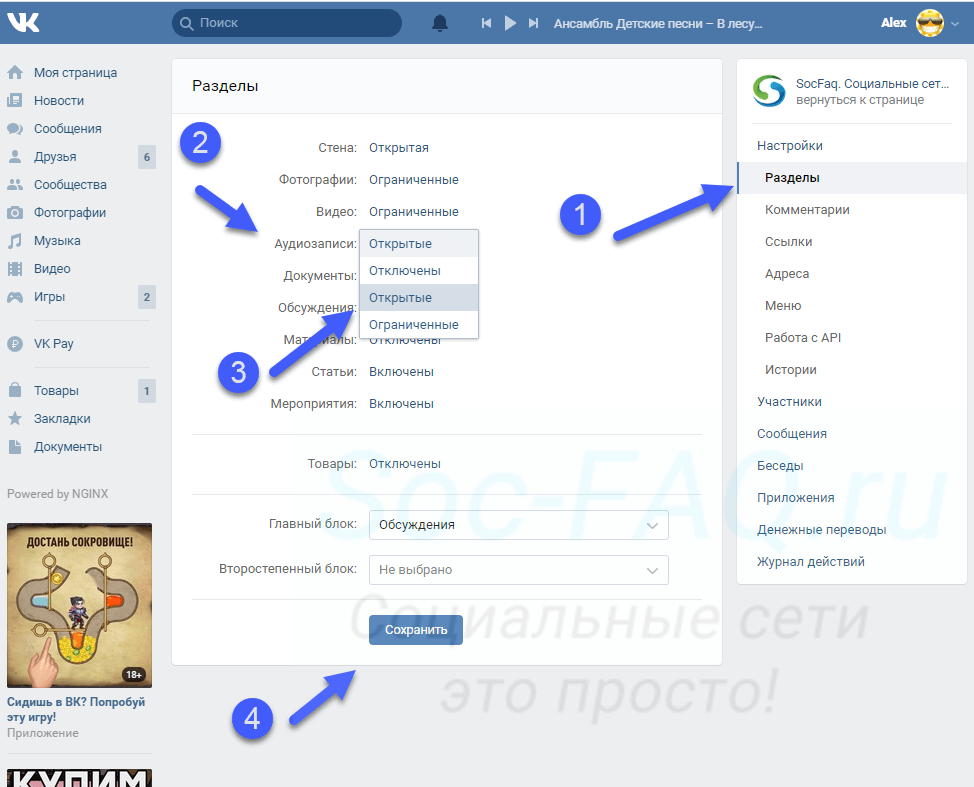 Функция AirDrop доступна для устройств с разъемом Lightning.
Функция AirDrop доступна для устройств с разъемом Lightning.
Чтобы поделиться песней через AirDrop, включите эту функцию в Пункте управления. Вы можете выбрать, хотите ли Вы отправить песню на все устройства, использующие AirDrop, или только на те, что есть в Вашем списке контактов.
В браузере «Мои песни» коснитесь песни, которую требуется экспортировать, и удерживайте ее, затем коснитесь кнопки «Поделиться» в нижней части меню быстрых действий, затем выполните одно из следующих действий.
Отправка аудиофайла со стереозвучанием. Коснитесь варианта «Песня», затем коснитесь кнопки «Поделиться».
Коснувшись «Песня», Вы сможете добавить информацию об исполнителе, композиторе и названии песни. Для аудиофайла также можно выбрать качество звука и изображение.
Отправка проекта GarageBand. Коснитесь «Проект».
Коснитесь устройства, на которое Вы хотите отправить песню.
Чтобы вернуться в браузер «Мои песни», не отправляя песню, коснитесь «Отменить».

На устройстве, на которое отправлена песня, появится уведомление. После загрузки песни на устройство она откроется в GarageBand (если GarageBand — единственное совместимое приложение), либо появится список совместимых музыкальных приложений.
Совместная работа с другими пользователями через iCloud Drive
Вы можете пригласить других пользователей работать совместно с Вами над песнями, хранящимися в iCloud Drive. Когда Вы (или другой пользователь) закрываете песню, над которой Вы совместно работаете, или приложение GarageBand, обновленная версия песни сохраняется в iCloud Drive с недавними изменениями. Если внесенные на разных устройствах изменения не синхронизированы, копия песни с недавними изменениями сохраняется в iCloud Drive в той же папке, что и оригинал.
Убедитесь, что Вы вошли в систему iCloud на всех устройствах, которым хотите предоставить доступ.
Коснитесь «iCloud Drive» в боковом меню браузера «Мои песни» и найдите песню, которую требуется экспортировать.

В браузере «Мои песни» коснитесь песни, которую требуется экспортировать, и удерживайте ее, затем коснитесь кнопки «Поделиться» в нижней части меню быстрых действий, коснитесь «Проект», затем коснитесь кнопки добавления людей.
Коснитесь «Параметры общего доступа», чтобы изменить значения параметров доступа и разрешений.
Выполните одно из следующих действий.
Коснитесь «Сообщение», чтобы отправить ссылку на песню в сообщении.
Коснитесь «Почта», чтобы отправить ссылку на песню в сообщении e-mail.
Коснитесь «Ссылка», чтобы скопировать ссылку на песню в буфер обмена.
Если в Параметрах общего доступа установлен флажок «Только приглашенные Вами», появляется окно, в котором можно добавить людей с правом доступа к песне. Закончив, коснитесь «Скопировать ссылку».
Экспорт песен из GarageBand в SoundCloud
В браузере «Мои песни» коснитесь песни, которую требуется экспортировать, и удерживайте ее, коснитесь кнопки «Поделиться» в нижней части меню быстрых действий, затем коснитесь «Песня».

Коснувшись «Песня», Вы сможете добавить информацию об исполнителе, композиторе и названии песни. Для аудиофайла также можно выбрать качество звука и изображение.
Коснитесь «Поделиться» > «SoundCloud».
Если Вы вышли из своей учетной записи SoundCloud, войдите в нее снова.
Введите название и описание песни.
Чтобы выбрать изображение для песни, коснитесь «Фото», найдите нужное изображение и коснитесь его.
Коснитесь «Продолжить» и выберите для песни подходящие значения параметров «Видимость», «Разрешения» и «Качество», затем коснитесь «Поделиться».
Песня загружается в SoundCloud в аудиоформате с выбранными настройками качества.
Выполните одно из следующих действий.
Открыть SoundCloud в Safari. Коснитесь «Посетить».
Отправить сообщение электронной почты со ссылкой на песню в SoundCloud. Коснитесь «Рассказать другу».
Вернуться к GarageBand.
 Коснитесь «Закрыть».
Коснитесь «Закрыть».
Экспорт песни GarageBand через расширение для экспорта
В браузере «Мои песни» коснитесь песни, которую требуется экспортировать, и удерживайте ее, затем коснитесь кнопки «Поделиться» в нижней части меню быстрых действий, затем выполните одно из следующих действий.
Отправка аудиофайла со стереозвучанием. Коснитесь варианта «Песня», затем коснитесь кнопки «Поделиться».
Коснувшись «Песня», Вы сможете добавить информацию об исполнителе, композиторе и названии песни. Для аудиофайла также можно выбрать качество звука и изображение.
Отправка проекта GarageBand. Коснитесь «Проект».
Коснитесь значка социальной сети или службы.
Следуйте инструкциям в диалоговом окне.
Чтобы иметь возможность экспортировать песни GarageBand через расширения, нужно сначала установить приложения, включающие расширения для экспорта.
Экспорт песни GarageBand в виде рингтона или звука сообщения
В браузере «Мои песни» коснитесь песни, которую требуется экспортировать, и удерживайте ее, коснитесь кнопки «Поделиться» в нижней части меню быстрых действий, затем коснитесь «Рингтон».
Откроется диалоговое окно «Экспорт рингтона», в котором будет название рингтона. По умолчанию рингтон использует то же название, что и песня.
Максимальная длительность экспортированного рингтона не может превышать 30 секунд. Если экспортированный рингтон превышает максимальную длительность, отображается диалоговое окно. Коснитесь «Продолжить», чтобы GarageBand автоматически сделал рингтон короче, или коснитесь «Отменить», чтобы вернуться к песне и укоротить ее.
Чтобы переименовать рингтон, коснитесь его имя и введите новое.
Коснитесь «Экспорт».
В панели «Экспорт завершен» выполните одно из следующих действий.

Вернуться к браузеру «Мои песни». Коснитесь кнопки «ОК».
Выбрать назначение для рингтона. Коснитесь «Использовать звук как» и выполните одно из следующих действий.
Использовать рингтон в качестве стандартного, заменив существующий рингтон. Коснитесь «Стандартный рингтон».
Использовать рингтон в качестве стандартного звука сообщения, заменив существующий звук. Коснитесь «Стандартный звук сообщения».
Просмотр списка контактов. Коснитесь «Присвоить контакту», а затем выберите контакт, которому Вы хотите присвоить этот рингтон.
Вернуться в браузер «Мои песни», не назначая рингтон. Коснитесь кнопки «Готово».
Управление экспортированными рингтонами GarageBand
В браузере «Мои песни» коснитесь песни, которую требуется экспортировать, и удерживайте ее, коснитесь кнопки «Поделиться» в нижней части меню быстрых действий, затем коснитесь «Рингтон».

Откроется диалоговое окно «Экспорт рингтона».
Коснитесь «Ваши рингтоны».
Откроется окно со списком всех ранее экспортированных рингтонов.
Удаление рингтона.
Коснитесь «Правка», коснитесь кнопки «Удалить» , затем касайтесь кнопки удаления для тех рингтонов, которые требуется удалить.
Закончив, коснитесь кнопки «Готово».
Чтобы вернуться к панели «Экспорт рингтона», не удаляя рингтоны (или если рингтонов нет), коснитесь «Экспорт рингтона».
Экспорт песен из GarageBand на YouTube или Facebook с помощью iMovie
В браузере «Мои песни» коснитесь песни, которую требуется экспортировать, и удерживайте ее, коснитесь кнопки «Поделиться» в нижней части меню быстрых действий, затем коснитесь «Песня».
Коснувшись «Песня», Вы сможете добавить информацию об исполнителе, композиторе и названии песни. Для аудиофайла также можно выбрать качество звука и подходящее изображение.

Коснитесь «Экспорт» > «Скопировать в iMovie».
Вы можете добавить свою музыкальную идею в проект iMovie, а затем экспортировать получившийся в результате фильм на YouTube или Facebook.
Если приложение iMovie не установлено на Вашем iPhone, загрузите ее из App Store.
Максимальное количество символов: 250
Не указывайте в комментарии личную информацию.
Максимальное количество символов: 250.
Благодарим вас за отзыв.
Как отправить музыку в Facebook Messenger
Facebook Messenger позволяет пользователям легко общаться со своими друзьями и семьей. Кроме того, пользователи могут отправлять видео, аудио, GIF-файлы, файлы и музыку в формате MP3 своим контактам. Однако многие пользователи могут не знать, как отправлять музыку в Facebook Messenger. Итак, если вы один из пользователей, которые не знают, как отправлять музыку в формате MP3 через Facebook Messenger, вы можете следовать нашему руководству ниже.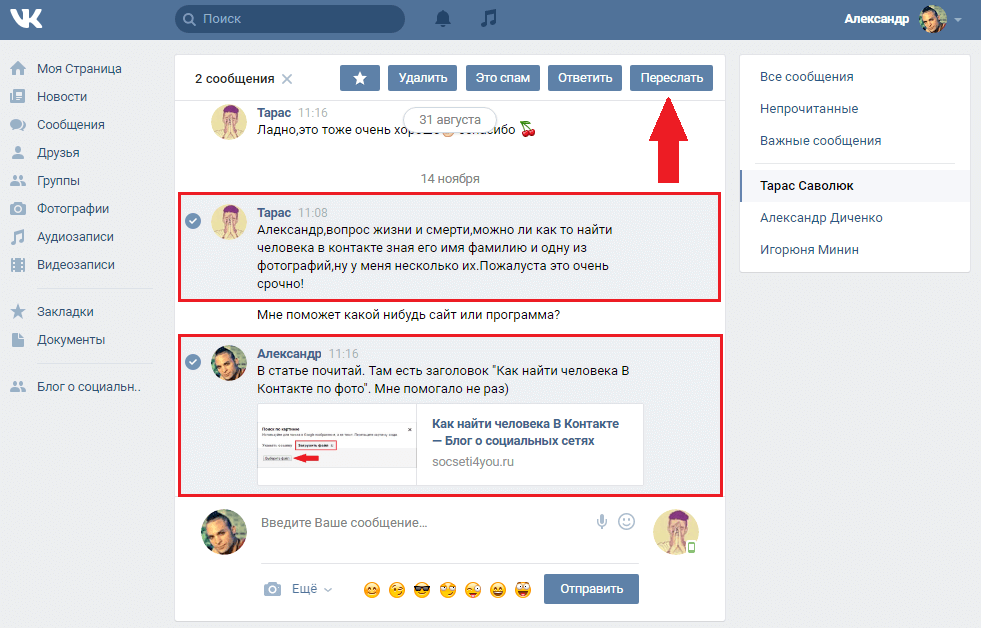
4 способа отправить музыку в Facebook Messenger
Мы перечисляем все способы, которыми вы можете легко отправлять музыку через Facebook Messenger:
Способ 3: отправить музыку в формате MPXNUMX через Messenger на телефоне
Если вы используете приложение Facebook Messenger на своем телефоне и хотите отправить музыку в формате MP3 или любой другой аудиофайл своему контакту через Facebook Messenger, выполните следующие действия:
1. Первый шаг — найти музыкальный файл MP3 на вашем устройстве. После выбора местоположения выберите файл и нажмите кнопку «Отправить или поделиться» на экране.
2. Теперь вы увидите список приложений, в которых вы можете поделиться своей музыкой в формате MP3. В меню нажмите на приложение Messenger.
3. Выберите контакт из списка друзей и нажмите Отправить рядом с именем контакта.
4. Наконец, ваш контакт получит музыкальный файл MP3.
Это; Ваш контакт сможет слушать ваш музыкальный файл в формате MP3. Интересно, что вы также можете воспроизводить аудио и продолжать общаться в чате во время воспроизведения песни.
Интересно, что вы также можете воспроизводить аудио и продолжать общаться в чате во время воспроизведения песни.
Способ 3: отправить музыку в формате MPXNUMX через Messenger на ПК
Если вы используете Facebook Messenger на своем ПК или ноутбуке и не знаете, как отправить MP3 в Facebook Messenger, вы можете выполнить следующие действия:
1. Откройте веб-браузер и перейдите в Facebook Messenger.
2. Откройте разговор, в который вы хотите отправить музыкальный файл MP3.
3. Теперь нажмите значок плюса в левом нижнем углу окна чата, чтобы получить доступ к дополнительным параметрам вложения.
4. Щелкните значок прикрепления скрепки и найдите музыкальный файл MP3 на своем компьютере. Убедитесь, что файл MP3 заранее готов и доступен в вашей системе.
5. Выберите музыкальный файл MP3 и нажмите «Открыть».
6. Наконец, ваш контакт получит ваш музыкальный файл в формате MP3 и сможет его прослушать.
Способ XNUMX: запись и отправка аудио в Facebook Messenger
Приложение Facebook Messenger позволяет записывать голосовые сообщения, которые вы можете легко отправить своим контактам. Голосовые сообщения могут быть полезны, когда вы не хотите печатать. Если вы не знаете, как отправлять аудио в Facebook Messenger, выполните следующие действия.
Голосовые сообщения могут быть полезны, когда вы не хотите печатать. Если вы не знаете, как отправлять аудио в Facebook Messenger, выполните следующие действия.
1. Откройте приложение Facebook Messenger на своем устройстве.
2. Нажмите на чат, в который хотите отправить аудиозапись.
3. Нажмите на значок микрофона, и начнется запись звука.
4. После записи звука вы можете щелкнуть значок отправки.
Однако, если вы хотите удалить или перезаписать аудио, вы можете нажать на значок корзины, расположенный слева от окна чата.
Способ XNUMX: отправить музыку в Messenger через Spotify
Spotify — одна из наиболее широко используемых музыкальных платформ, предлагающая больше, чем просто музыку. Вы можете делиться подкастами, стендапами и многим другим со своими друзьями на Facebook через приложение Messenger.
1. Откройте приложение Spotify на своем устройстве и перейдите к песне, которой хотите поделиться в Messenger.
2. Выберите Воспроизвести песню и нажмите на три вертикальные точки в правом верхнем углу экрана.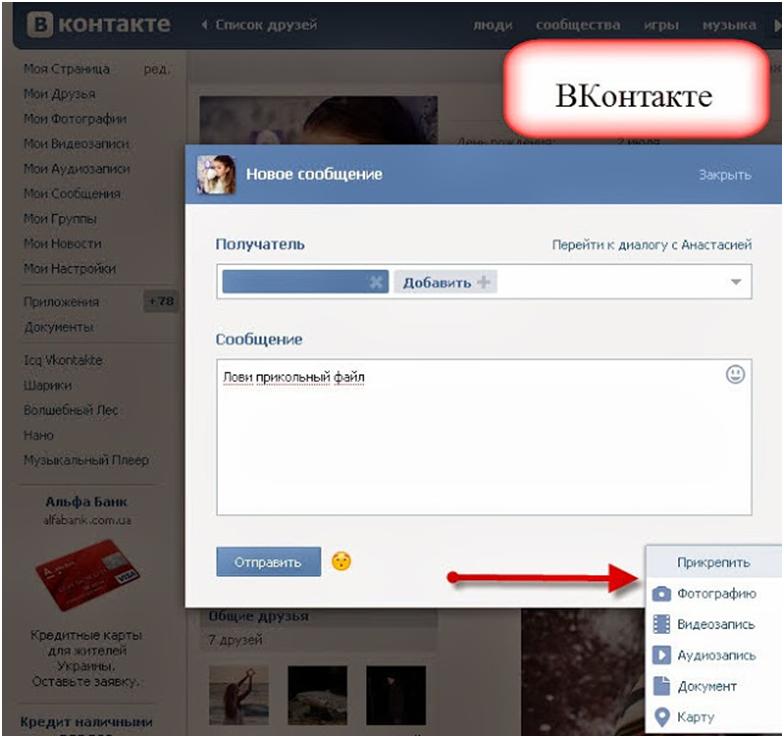
3. Прокрутите вниз и нажмите «Поделиться».
4. Теперь вы увидите список приложений, в которых вы можете делиться музыкой через Spotify. Здесь вы должны нажать на приложение Facebook Messenger.
5. Выберите контакт и щелкните Отправить рядом с именем контакта. Контакт получит песню и сможет прослушать ее, открыв приложение Spotify.
Это; Теперь вы можете поделиться своими музыкальными плейлистами Spotify со своими друзьями в Facebook Messenger.
Часто задаваемые вопросы (FAQ)
В1. Как отправить песню в Messenger?
У вас есть несколько вариантов отправки песни в Messenger. Вы можете легко делиться песнями через Spotify или даже делиться аудиофайлами со своего устройства со своим контактом в Facebook Messenger. Найдите песню на своем устройстве и нажмите «Поделиться». Выберите приложение Messenger из списка и нажмите на контакт, с которым хотите поделиться песней.
Вопрос 2. Как отправить аудиофайл в Facebook Messenger?
Чтобы отправить аудиофайл в Messenger, перейдите в раздел «Файлы» вашего устройства и найдите аудиофайл, который вы хотите отправить. Выберите файл, нажмите «Поделиться» и выберите приложение Messenger во всплывающем меню приложений. Однако, если вы хотите поделиться песней в Messenger с помощью своего компьютера, все, что вам нужно сделать, это зайти в Facebook Messenger в своем браузере и открыть чат, куда вы хотите отправить песню. Нажмите на значок плюса в нижней части окна чата и нажмите на значок вложения скрепки. Теперь вы можете выбрать аудиофайл из вашей системы и отправить его непосредственно вашему контакту.
Выберите файл, нажмите «Поделиться» и выберите приложение Messenger во всплывающем меню приложений. Однако, если вы хотите поделиться песней в Messenger с помощью своего компьютера, все, что вам нужно сделать, это зайти в Facebook Messenger в своем браузере и открыть чат, куда вы хотите отправить песню. Нажмите на значок плюса в нижней части окна чата и нажмите на значок вложения скрепки. Теперь вы можете выбрать аудиофайл из вашей системы и отправить его непосредственно вашему контакту.
Вопрос 3. Можно ли делиться звуком в Messenger?
Вы можете легко поделиться аудио в Facebook Messenger. Чтобы записать звук, вы можете щелкнуть значок микрофона, чтобы начать запись голосового сообщения, а затем щелкнуть значок отправки. Чтобы перезаписать звук, вы можете щелкнуть значок корзины, чтобы удалить звук.
Мы надеемся, что это руководство было полезным, и вы смогли отправить музыку в Facebook Messenger. Если у вас все еще есть какие-либо вопросы относительно этой статьи, не стесняйтесь задавать их в разделе комментариев.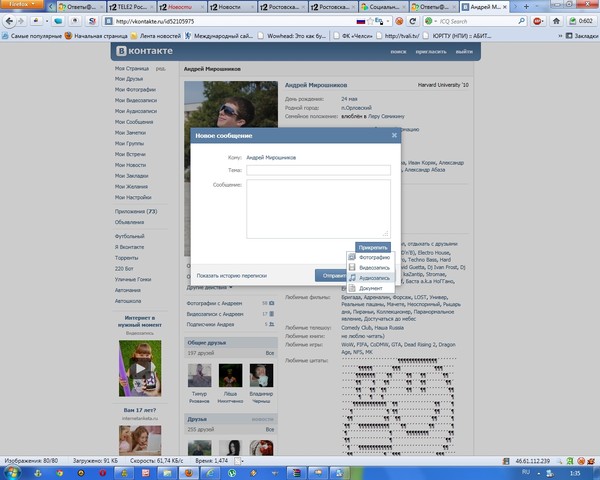
Как отправить песню на сотовый телефон
Нравится? Поделиться этим!
Если вы ищете ноу-хау по отправке песен на мобильный телефон, обязательно прочитайте эту статью. К тому времени, когда вы закончите читать эту статью, вы будете знать три-четыре различных способа отправки песен на мобильные телефоны.
С таким количеством электронных устройств, которые предлагают возможности воспроизведения музыки, от портативных компьютеров, настольных компьютеров, MP3-плееров до смартфонов, очень важно, чтобы вы знали, как передавать музыку между ними. Таким образом, вы можете делиться своей музыкой и получать к ней доступ с помощью всех этих гаджетов. Большинство начинающих пользователей сотовых телефонов, как правило, не знают о способах передачи музыки на мобильные телефоны. Современные мобильные телефоны — это не что иное, как мини-компьютеры со встроенными в них множеством технологий передачи данных. В этой статье Techspirited я объясню, как отправить песню на мобильный телефон, используя различные режимы подключения мобильного телефона.
Отправка песен на сотовые телефоны
Существуют различные способы обмена любыми данными с мобильным телефоном. Благодаря множеству вариантов подключения, появившихся в результате недавней революции в области мобильных телекоммуникаций, вы можете использовать любой из следующих методов для передачи песен на свой мобильный телефон, начиная от MMS и заканчивая загрузкой через Интернет.
Использование службы обмена мультимедийными сообщениями (MMS)
Самый простой способ отправить песню на любой мобильный телефон — через службу MMS. Если у вас есть песня, которую вы собираетесь перенести на карту памяти мобильного телефона, сначала найдите ее. Затем выберите его и изучите параметры отправки. Вы найдете опцию «Отправить как сообщение». Выбрав его, введите 10-значный номер мобильного телефона получателя и нажмите кнопку отправки. При условии, что размер файла песни находится в пределах ограничения размера файла MMS, сообщение будет отправлено и доставлено в почтовый ящик мобильного телефона получателя.
Отправить песню по электронной почте на мобильный телефон
Если на вашем телефоне есть подключение к Интернету 2G или 3G, еще один способ отправить песню на мобильный телефон — отправить ее по почте с компьютера. Напишите новое электронное письмо и добавьте к нему песню в качестве вложения. В поле адреса получателя введите номер мобильного телефона, а затем домен sms-шлюза поставщика услуг в следующем формате: «Сотовый телефон [электронная почта защищена]». Каждая служба имеет свой отдельный адрес. Просто введите соответствующее доменное имя SMS-шлюза и отправьте сообщение. Он будет доставлен непосредственно в почтовый ящик получателя, а затем он или она сможет загрузить песню, используя предоставленную ссылку. Вот смс-шлюзы лучших операторов связи.
| Поставщик услуг | Формат сообщения электронной почты |
| Веризон | [электронная почта защищена] |
| Спринт | [электронная почта защищена] |
| АТ&Т | [электронная почта защищена] |
| Т-Мобайл | [электронная почта защищена] |
Передача с использованием технологии Bluetooth
Если сотовый телефон окажется в непосредственной близости, вы можете использовать соединение Bluetooth для передачи песен. Убедитесь, что телефон получателя находится поблизости и его Bluetooth-адаптер включен. Затем выберите песню для отправки. Выберите опцию «Отправить через Bluetooth», найдите устройства, подключитесь к телефону и передайте песню.
Убедитесь, что телефон получателя находится поблизости и его Bluetooth-адаптер включен. Затем выберите песню для отправки. Выберите опцию «Отправить через Bluetooth», найдите устройства, подключитесь к телефону и передайте песню.
Передача песен через USB-кабель
Если сотовый телефон имеет USB-соединение и у вас есть к нему доступ, вы можете напрямую передавать песни на карту памяти с помощью USB-кабеля. Просто подключите мобильный телефон к компьютеру через USB-кабель. Перетащите песни в папку карты памяти телефона, и ваша работа выполнена.
MMS и рассылка через SMS-шлюзы — самые простые способы отправки песни на любой мобильный телефон. Если телефон находится поблизости, передача музыки по кабелю Bluetooth или USB становится еще проще и, кроме того, вам ничего не будет стоить. Вы всегда можете воспользоваться такими услугами, как «Beam It Up Scotty», которые позволяют сжимать и загружать песни прямо на мобильный телефон с помощью подключения к Интернету. Используйте любой из вышеперечисленных методов, который вы считаете наиболее простым в реализации.
Вакансии в области ИТ
Получайте обновления прямо в папку «Входящие»
Подпишитесь, чтобы получать последние и лучшие статьи с нашего сайта автоматически каждую неделю (плюс-минус)… прямо в папку «Входящие».
Обновления блогаАдрес электронной почты *
Как я могу отправить песню на чей-то мобильный телефон или по электронной почте? У меня нет системы данных на моем мобильном телефоне.
4 ответа
Yo Kass ответил
Чтобы отправить песню кому-то на мобильный телефон или по электронной почте, вам сначала нужно знать несколько вещей.
Во-первых, вам нужно решить, хотите ли вы отправить трек по электронной почте или по телефону.
Отправка песни по электронной почте
Отправить песню по электронной почте довольно просто. Большинство почтовых сервисов позволяют прикрепить файл к письму.
Хотя для любого вложения действуют ограничения на размер файла, файлы песен (средний размер которых составляет около 3,5 МБ) обычно достаточно малы для отправки по электронной почте.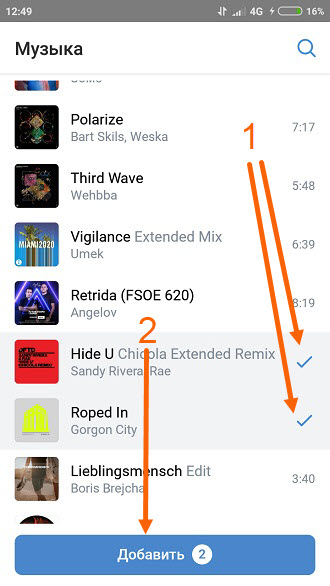
Если файл слишком большой, вы можете попробовать загрузить его на хост-сайт, а затем отправить URL-адрес (веб-адрес) по электронной почте. Такие сервисы, как RapidShare, полезны для отправки больших файлов.
Отправка песни на чей-то телефон
Чтобы отправить песню на чей-то телефон, сначала необходимо выяснить следующее:
- Сможет ли телефон этого человека принимать и открывать аудиофайлы?
- Есть ли у телефона доступ к Интернету или сети передачи данных?
- Какой формат сможет открыть телефон?
Все эти проблемы жизненно важны для отправки вашей песни, хотя с большинством современных телефонов процесс должен быть довольно простым. Пока у телефона есть доступ к Интернету, вы должны иметь возможность отправлять файлы по электронной почте, через службы обмена личными сообщениями (такие как MSN messenger или WhatsApp) или через другие сети обмена файлами, доступные через сеть.
Что касается формата, то большинство телефонов могут открывать песни в формате .mp3, а некоторые также могут читать файлы .wav.
Передача становится немного сложнее из-за того, что телефон не может подключиться к Интернету. В этом случае вы можете использовать Bluetooth (инструмент для беспроводной передачи данных) для отправки песни. Однако это будет работать только между двумя устройствами, которые физически расположены близко друг к другу.
В качестве альтернативы вы можете пойти старомодным путем и использовать USB-кабель для физического подключения телефона к устройству, которое может передавать на него файл.
поблагодарил автора.
брякнул это.
Элвин Альтаир ответил
Сегодня существует множество способов отправить информацию на другой мобильный телефон. Вы можете использовать такие варианты подключения, как Bluetooth, инфракрасный порт, Wi-Fi, MMS, SMS и т.



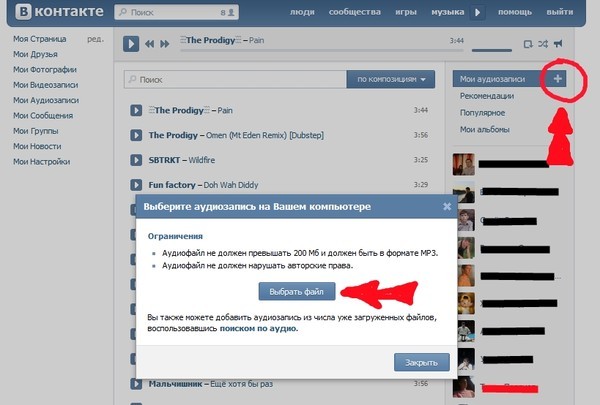


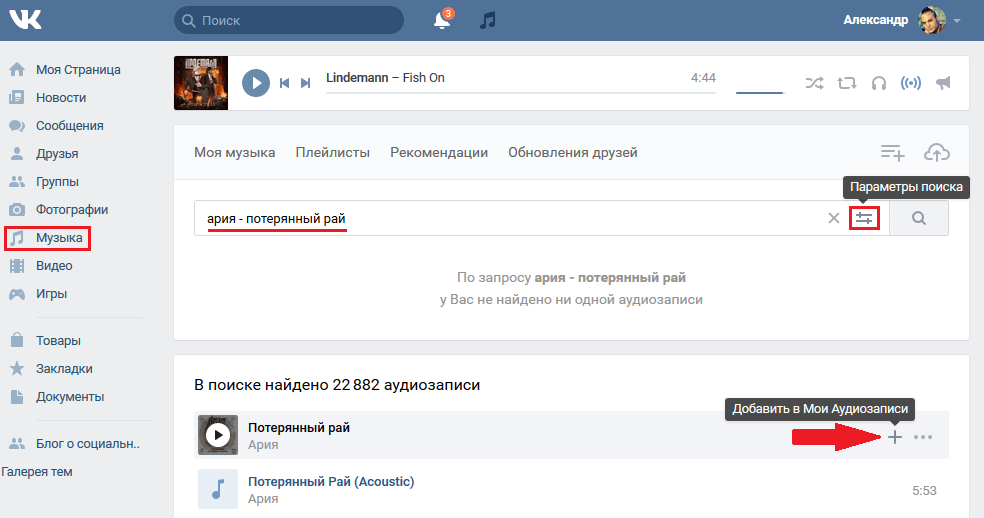



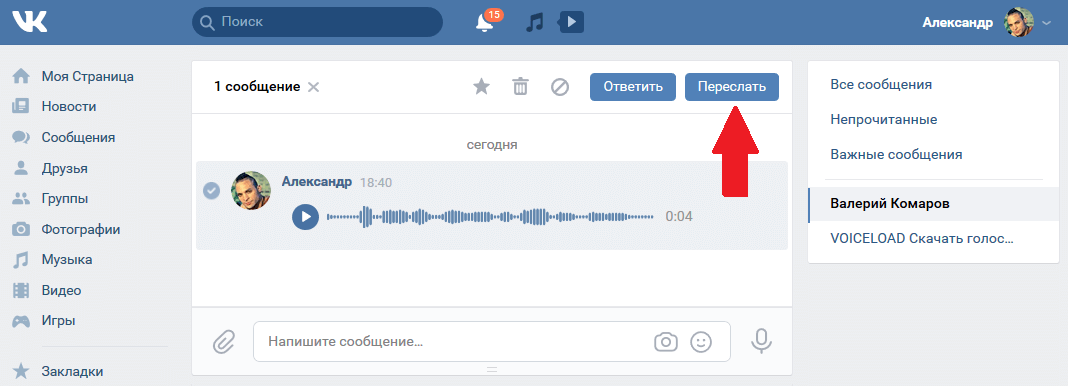 Коснитесь «Закрыть».
Коснитесь «Закрыть».